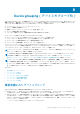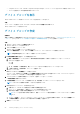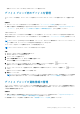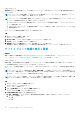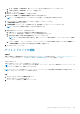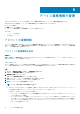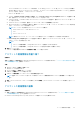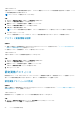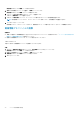Users Guide
Table Of Contents
- SupportAssist Enterpriseバージョン2.0.60 ユーザーズ ガイド
- 概要
- SupportAssist Enterprise をお使いになる前に
- ローカル システムでのSupportAssist Enterpriseのセットアップ
- リモートデバイスに対する SupportAssist Enterprise のセットアップ
- SupportAssist Enterprise の評価
- SupportAssist Enterprise インストール パッケージのダウンロード
- SupportAssist Enterpriseをインストールまたはアップグレード
- SupportAssist Enterpriseのインストールおよび使用のための最小要件
- SupportAssist Enterprise のインストール
- SupportAssist Enterprise のアップグレード
- SupportAssist Enterprise への移行
- 登録せずに SupportAssist Enterprise を使用する
- SupportAssist Enterprise の登録
- アラートを受信するために SELinux が有効なシステムをセットアップ
- SupportAssist Enterprise ユーザーインターフェイスを開く
- SupportAssist Enterprise へのログイン
- SupportAssist Enterprise からのログアウト
- デバイスの追加
- デバイス検出ルールの管理
- ケースとデバイスの表示
- サイト正常性のモニタリング
- 拡張機能の使用
- Device grouping(デバイスのグループ化)
- デバイス資格情報の管理
- デバイスインベントリの検証
- SupportAssist Enterprise 機能の維持
- Eメール通知の設定
- 収集の設定
- 収集の表示
- SupportAssist Enterprise を使用したシステム情報の収集と送信
- メンテナンスモードについて
- SupportAssist Enterprise のユーザーグループ
- SNMP の手動設定
- TechDirect での SupportAssist Enterprise アラートの管理
- その他の役立つ情報
- サーバのハードウェアの問題の監視
- OMSA の自動インストールまたは自動アップグレードのサポート
- SNMP の自動設定のサポート
- SupportAssist Enterprise 用パッチをインストール
- API インターフェイス設定の有効化または無効化
- TechDirect にサインイン
- 詳細な検出
- デバイスの相互関係
- 関連付けビュー
- 接続されたストレージデバイスのハードウェア問題の検知
- OEMデバイスのサポート
- Linux を実行するサーバで Net-SNMP をインストール
- Linuxを実行するサーバー上のSupportAssist Enterpriseのsudoアクセスを設定
- SupportAssist Enterprise アプリケーションと SupportAssist サーバ間における正常な通信の確保
- SupportAssist Enterprise アプリケーションログへのアクセス
- イベントストーム処理
- 文脈依存のヘルプへのアクセス
- SupportAssist Enterprise 製品情報の表示
- SupportAssist Enterprise のアンインストール
- PowerEdgeサーバー シリーズの特定
- トラブルシューティング
- SupportAssist Enterprise のインストール
- SupportAssist Enterprise の登録
- SupportAssist Enterprise ユーザーインタフェースを開く
- SupportAssist Enterprise へのログイン
- デバイスを追加できない
- アダプタを追加できない
- リモートコレクタを追加できない
- 切断済み
- OMSA がインストールされていません
- SNMP が構成されていません。
- OMSA の新バージョンが使用可能です
- SNMP を設定できません
- SNMP 設定を検証できません
- OMSA をインストールできません
- OMSA バージョンを検証できない
- OMSA はサポートされていません
- デバイスに到達できません
- システム情報を収集できません
- システム情報を収集するためのストレージ容量が不足しています
- コレクションをエクスポートできません
- システム情報を送信できません
- 認証に失敗しました
- システムイベントログのクリアに失敗しました
- メンテナンスモード
- 自動アップデート
- デバイス資格情報を編集できない
- ケースの自動作成
- スケジュールされたタスク
- SupportAssist Enterprise サービス
- Mozilla Firefox でツール ヒントを表示できない
- その他のサービス
- セキュリティ
- ログ
- SupportAssist Enterprise のユーザーインタフェース
- 付録(エラー コード)
- SupportAssist Enterpriseのリソース
- Dell EMCへのお問い合わせ
c. 名、姓、電話番号、代替電話番号、電子メール アドレスをそれぞれ該当するフィールドに入力します。
d. ご希望の連絡方法、連絡時間帯、タイムゾーンを選択します。
5. 次へをクリックします。
Dell サーバーのパーツの交換設定ページが表示されます。
6. Dell サーバーの交換パーツが自動的に配送されるようにする を選択します。
メモ: パーツの交換設定をしないと、Dell EMC サーバの交換パーツの出荷が遅れる可能性があります。
7. すでに入力されている連絡先情報をコピーするには、適切なリンクをクリックします。
一次配送連絡先 情報が入力されます。
8. 二次配送連絡先 セクションでは、二次連絡先の名、姓、電話番号、および E メール アドレスを入力します。
メモ: 一次および二次連絡先の詳細は、一意にする必要があります。
9. 配送先住所のセクションでは、次の手順を行います。
a. 必要に応じて、Dell EMC から連絡を受ける希望の時間帯を選択します。
b. タイム ゾーン、場所を選択し、該当するフィールドに配送先住所を入力します。
c. 特定の発送に関連する任意の情報を 発送のメモ セクションに入力します。
メモ: デバイスを別の場所に移動する場合は、発送プリファランスと配送先情報がアップデートされていることを確認
します。
d. オンサイト技術者に、ディスパッチされたハードウェアコンポーネントの交換を依頼する場合は、オンサイト技術者にパー
ツの交換を依頼する(サービスプランに含まれている場合) を選択します。
10. アップデート をクリックします。
デバイス グループの削除
前提条件
昇格した権限または管理者権限で SupportAssist Enterprise にログインしている必要があります。「SupportAssist Enterprise のユーザ
ーグループ 、p. 124」および「ユーザーに昇格された権限または管理者権限を付与 、p. 126」を参照してください。
このタスクについて
お好みに合わせてデバイス グループを削除することができます。
メモ: デバイス グループは、OpenManage Essentials 管理者、パワーユーザー、またはサイト管理者グループのメンバーとしてロ
グオンしている場合にのみ、削除することができます。
メモ: デバイス グループの削除では、デバイス グループ、デバイス グループの認証情報、連絡先情報のみが削除されます。た
だし、デバイス ページからはデバイスは削除されません。
手順
1. デバイス > デバイス グループの管理に移動します。
デバイス グループ ページが表示されます。
2. デバイス グループを選択して、削除 をクリックします。
Device grouping(デバイスのグループ化) 85